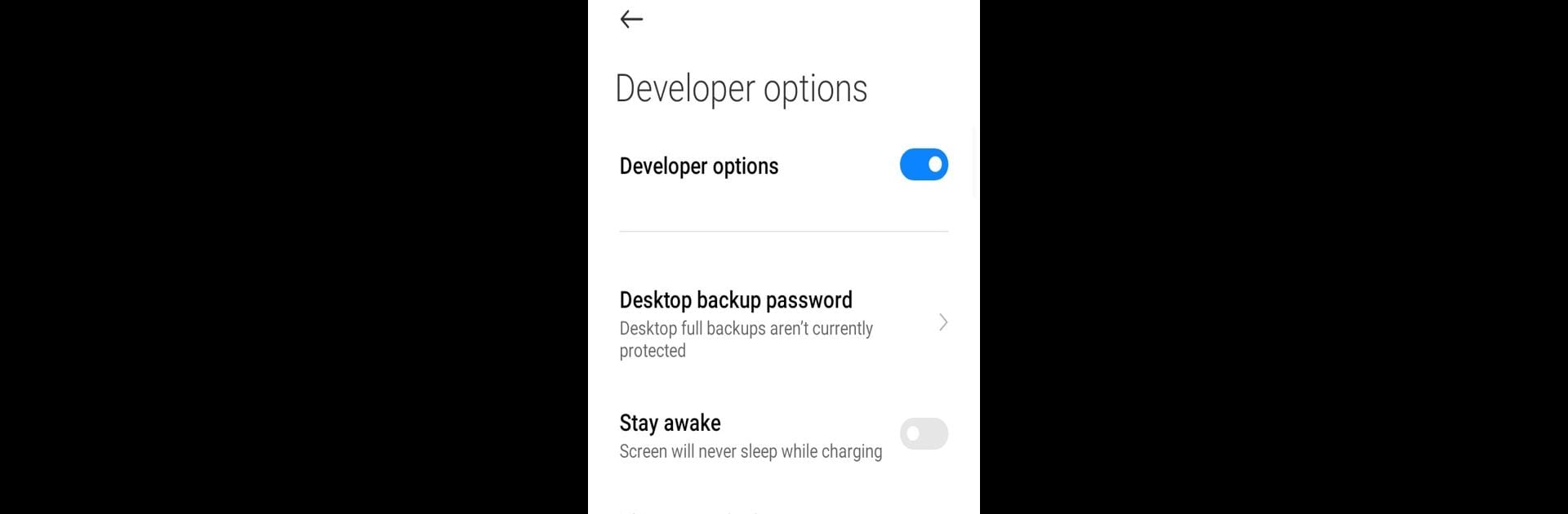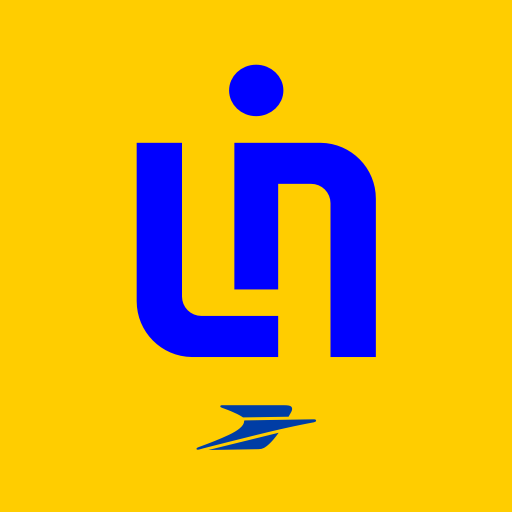Pourquoi te limiter aux petits écrans de téléphone ? Lance Developer Options, une app par Frontiers Studio, dans les conditions optimales sur PC ou Mac avec BlueStacks, l’émulateur Android n°1 au monde.
À propos de l’application
Avec “Developer Options” de Frontiers Studio, plongez directement dans les paramètres des développeurs de votre appareil sans tracas. Cette application, simple et efficace, vous permet d’activer ou de désactiver rapidement les options essentielles via un raccourci pratique. Si le mode développeur n’est pas encore activé, pas de souci, l’app vous emmènera là où il faut.
Caractéristiques de l’application
- Lancement rapide : Accédez instantanément aux “Options pour les développeurs” grâce à une fonction de lancement automatique qui vous fait gagner du temps.
- Indicateurs visuels : Consultez facilement l’état des options de développeur et du débogage USB avec des indicateurs colorés pour plus de clarté.
- Guidage utilisateur : En cas de non-activation du mode développeur, l’utilisateur est dirigé directement vers les paramètres adéquats.
- Partage facile : Partagez l’app avec vos amis grâce au menu intégré de partage convivial.
- Compatibilité BlueStacks : Profitez d’une intégration fluide avec BlueStacks pour une expérience utilisateur optimale.
BlueStacks donne de la vie à tes apps sur un écran plus grand – fluide et sans tracas.